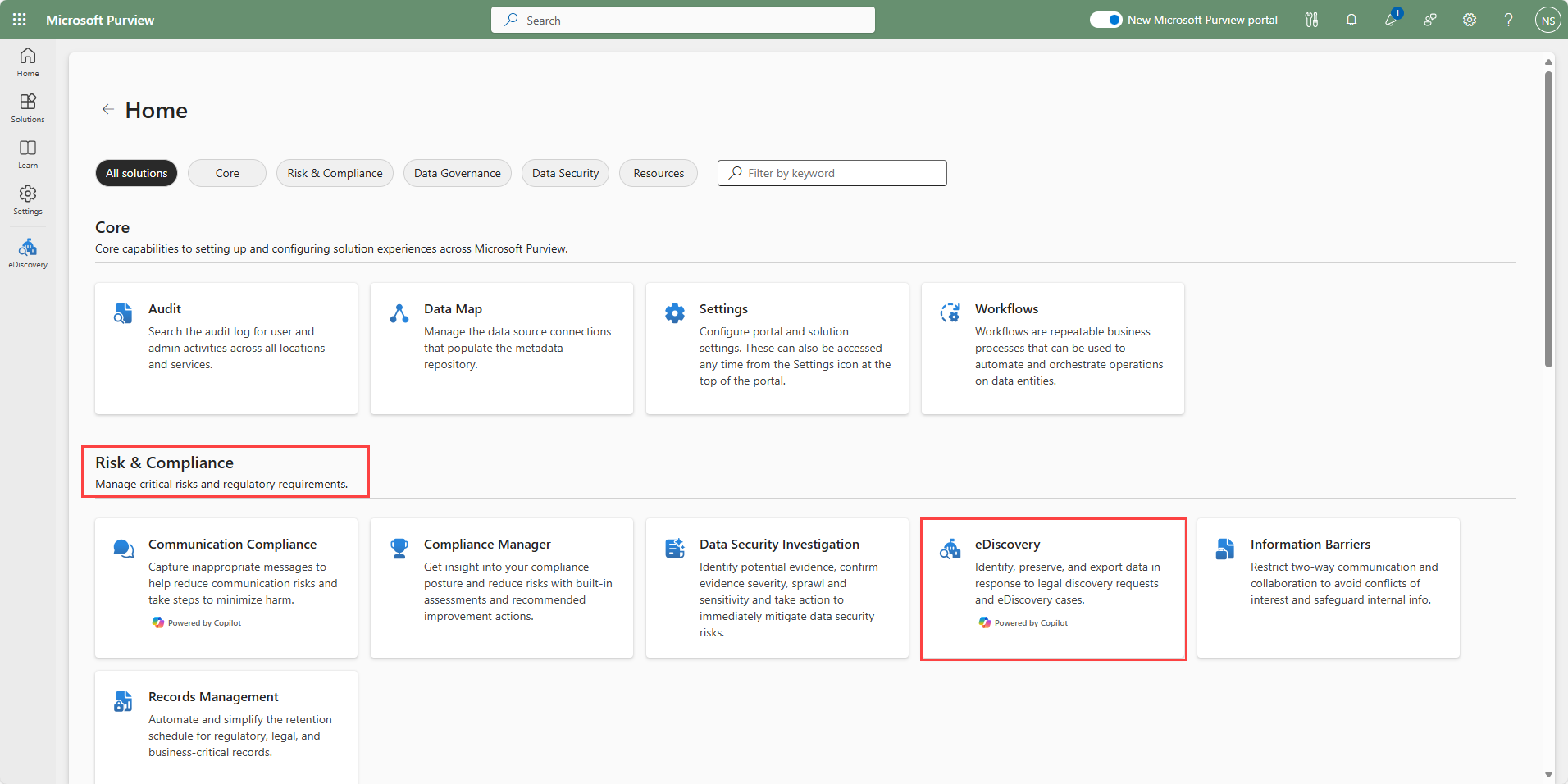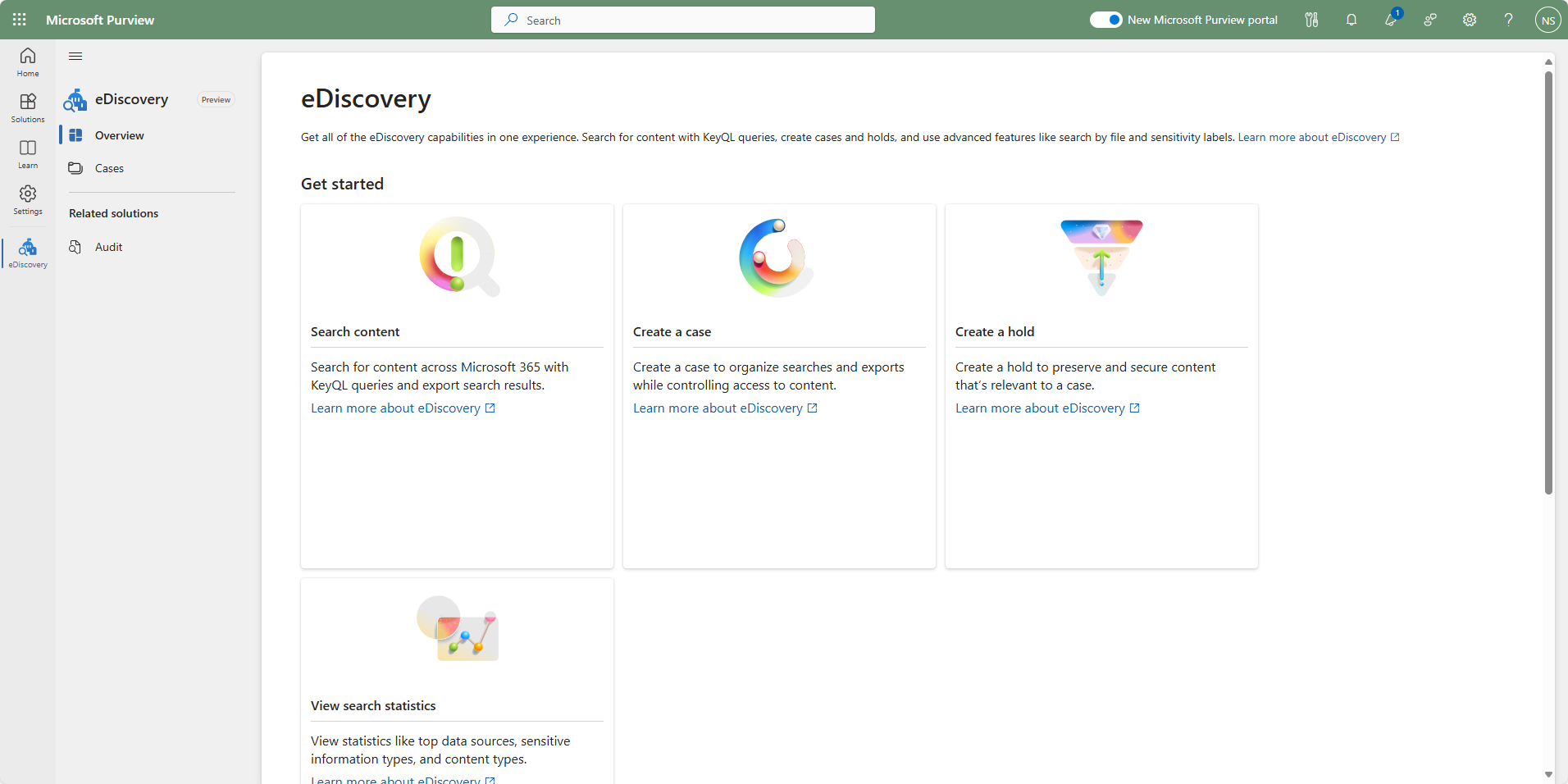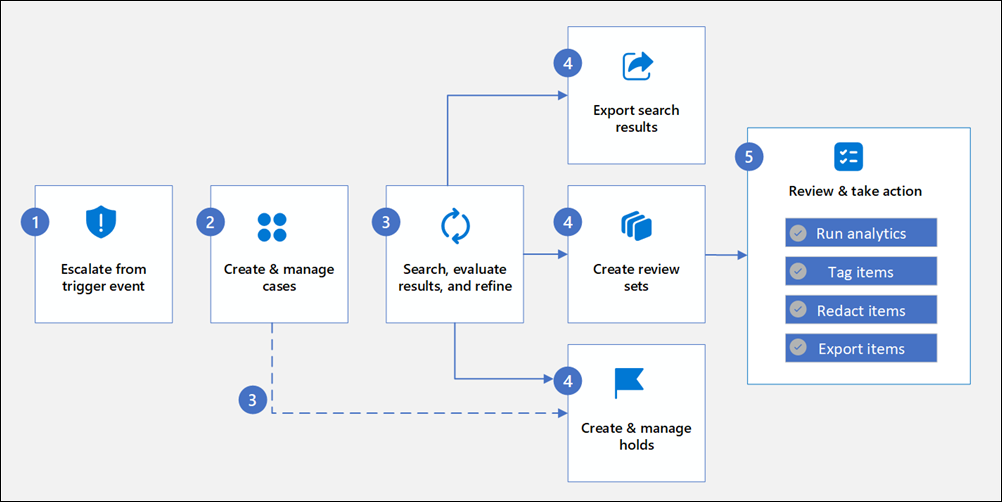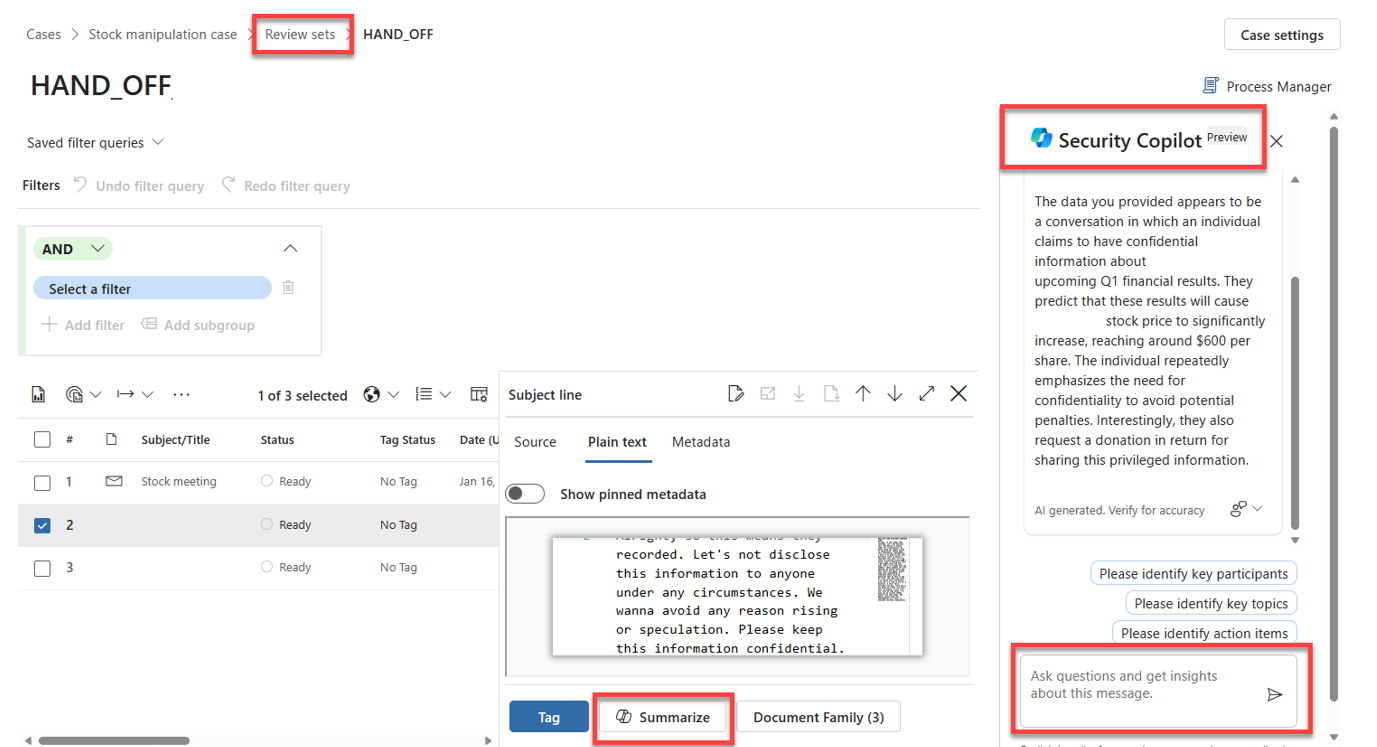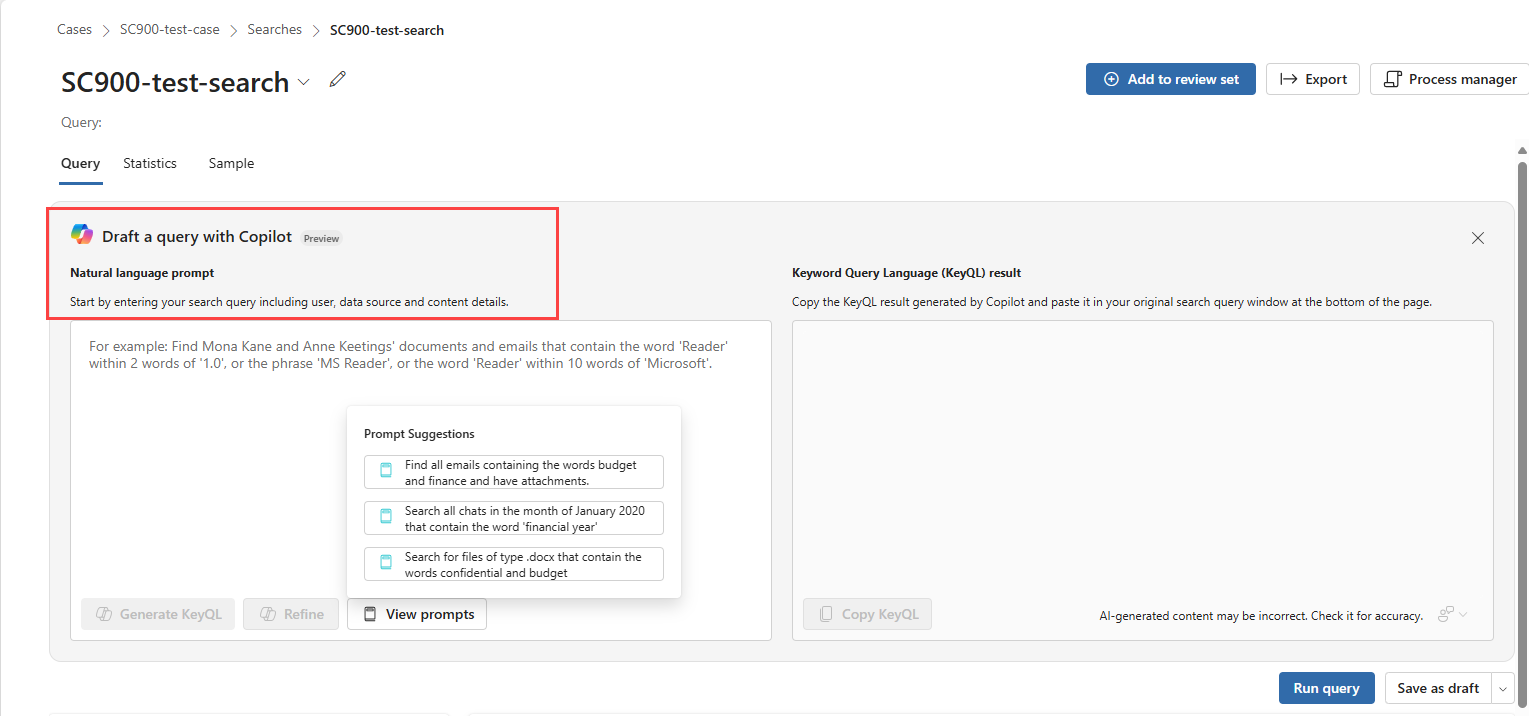Popis eDiscovery
Elektronické zjišťování neboli eDiscovery je proces identifikace a doručování elektronických informací, které lze použít jako důkazy v právních případech.
eDiscovery je jedním z řešení dostupných prostřednictvím portálu Microsoft Purview v sadě řešení rizik a dodržování předpisů.
Portál Microsoft Purview představuje jednotné uživatelské rozhraní pro eDiscovery. Pokud jste dříve pracovali s eDiscovery prostřednictvím Portál dodržování předpisů Microsoft Purview, hlavní rozdíl spočívá v tom, že už nebudete mít jiné uživatelské rozhraní pro eDiscovery (Standard) a eDiscovery (Premium). Místo toho máte jedno konzistentní uživatelské rozhraní a v závislosti na licencování a předplatných pro vaši organizaci můžete dále spravovat případy a analyzovat obsah pomocí prémiových funkcí eDiscovery.
Aby uživatel měl přístup ke všem nástrojům souvisejícím s eDiscovery, musí mít přiřazená příslušná oprávnění.
Důležité
K eDiscovery je možné přistupovat prostřednictvím Portál dodržování předpisů Microsoft Purview, ale Portál dodržování předpisů Microsoft Purview je naplánované na vyřazení do konce roku 2024. Pokud není uvedeno jinak, informace v této lekci odkazují na funkce eDiscovery dostupné prostřednictvím portálu Microsoft Purview.
Microsoft Purview eDiscovery můžete použít k identifikaci, kontrole a správě obsahu ve službách Microsoftu 365 za účelem podpory vyšetřování. Mezi podporované služby Microsoftu 365 patří:
- Exchange Online
- Microsoft Teams
- Microsoft 365 Groups
- OneDrive
- SharePoint
- Viva Engage
Pracovní postup eDiscovery
Pracovní postup eDiscovery vám pomůže rychleji identifikovat, prošetřit a provádět akce týkající se elektronických uložených informací (ESI) ve vaší organizaci. Při identifikaci a provádění akcí s položkami ESI pomocí eDiscovery (Preview) se používá následující pracovní postup:
Krok 1: Eskalace z události triggeru: Události triggeru jsou aktivity eskalované ve vaší organizaci a výzvy k vytvoření nového případu v eDiscovery (Preview).
Krok 2: Vytvoření a správa případu: Případ v eDiscovery (Preview) obsahuje všechna hledání, blokování a revize sad souvisejících s konkrétním šetřením.
Krok 3: Hledání, vyhodnocení výsledků a upřesnění: Po vytvoření případu použijte integrované vyhledávací nástroje v eDiscovery (Preview) k prohledávání umístění obsahu ve vaší organizaci.
Krok 4a: Akce zahrnují:
- Export výsledků hledání
- Vytvoření sad revizí z výsledků hledání: Sada revizí je bezpečné umístění Azure Storage poskytované Microsoftem v cloudu Microsoftu. Když přidáte data do sady revizí, shromážděné položky se zkopírují z původního umístění obsahu do sady revizí. Sady revizí poskytují statickou známou sadu obsahu, kterou můžete prohledávat, filtrovat, označit a analyzovat.
- Blokování vytváření: Blokování můžete vytvořit, abyste zachovali obsah, který může být relevantní pro případ eDiscovery.
Krok 5: Kontrola a provedení akcí ze sad revizí: Existuje mnoho různých akcí, které můžete provést. Mezi tyto akce patří:
- Analýza spuštění: eDiscovery poskytuje integrovaný analytický nástroj, který vám pomůže dále zkontrolovat data ze sady kontrol, kterou určíte, není pro šetření relevantní.
- Položky značek – Když odborníci, právníci nebo jiní uživatelé kontrolují obsah v sadě revizí, dají se jejich názory související s obsahem zachytit pomocí značek.
- Export položek – Jakmile vyhledáte a vyhledáte data, která jsou relevantní pro vaše šetření, můžete je exportovat z vaší organizace Microsoftu 365 a zkontrolovat je lidé mimo tým šetření.
Funkce a možnosti eDiscovery
Následující seznam je malou podmnožinou funkcí dostupných v eDiscovery. Úplný výpis najdete v části funkce a možnosti článku s názvem "Learn about eDiscovery (Preview)" propojené v lekci souhrnu a zdrojů tohoto modulu.
- Hledání obsahu: Vyhledejte obsah uložený v poštovních schránkách Exchange, účtech OneDrivu, sharepointových webech, Microsoft Teams, Skupiny Microsoft 365 a Viva Engage Teams.
- Export výsledků hledání: Export výsledků hledání do místního počítače ve vaší organizaci. Při exportu výsledků hledání se položky zkopírují z původního umístění obsahu a zabalí se. Tyto položky v balíčku pro export pak můžete stáhnout do místního počítače.
- Umístění obsahu do blokování: Zachování obsahu relevantního pro vaše šetření uložením umístění obsahu v případě. Blokování umožňuje zabezpečit elektronicky uložené informace před neúmyslným (nebo úmyslným) odstraněním během vyšetřování.
- Sady revizí (funkce Premium) – Sada revizí je bezpečné umístění Azure Storage poskytované Microsoftem v cloudu Microsoftu. Když přidáte data do sady revizí, shromážděné položky se zkopírují z původního umístění obsahu do sady revizí. Sady revizí poskytují statickou známou sadu obsahu, kterou můžete prohledávat, filtrovat, označit, analyzovat a předpovědět pomocí modelů prediktivního kódování.
- Optické rozpoznávání znaků (OCR) (funkce Premium) – když se obsah přidá do sady revizí, funkce OCR extrahuje text z obrázků a obsahuje text obrázku s obsahem přidaným do sady revizí. To vám umožní hledat text obrázku při dotazování na obsah v sadě revizí.
- Vlákna konverzací (prémiová funkce) – když se do sady revizí přidají chatovací zprávy z Teams a konverzace Viva Engage, můžete shromáždit celé vlákno konverzace. Díky tomu můžete kontrolovat položky chatu v kontextu back-and-forth konverzace.
Integrace s Microsoft Security Copilotem
Microsoft Purview eDiscovery podporuje integraci se službou Microsoft Security Copilot prostřednictvím integrovaného prostředí. Uživatelé, jejichž organizace je zaregistrovaná ve službě Copilot, povolili funkci Copilot pro přístup k datům ze služeb Microsoftu 365 a příslušná oprávnění role můžou využívat integraci Copilotu prostřednictvím následujících podporovaných funkcí:
- Získejte kontextový souhrn důkazů shromážděných v sadách revizí eDiscovery (Preview).
- Dotazy v přirozeném jazyce do dotazovacího jazyka klíčového slova (keyQL).
Získání kontextového souhrnu důkazů shromážděných v sadách revizí eDiscovery (Preview)
Správci nebo správci eDiscovery tráví významnou dobu kontrolou důkazů shromážděných v sadách revizí. Pomocí funkce Security Copilot v Microsoft Purview můžete poskytnout kontextový souhrn většiny položek v sadě revizí.
Zadaný souhrn je v kontextu textu zahrnutého do vybrané položky. Tento souhrn může ušetřit čas kontrolorům tím, že rychle identifikuje užitečné informace při označování nebo exportu položek.
Security Copilot shrnuje celou položku, včetně dokumentů, přepisů schůzek nebo příloh. Můžete se také zeptat na kontextové otázky související se souhrnem.
Dotazy keyQL v přirozeném jazyce
S integrací Copilotu v eDiscovery můžou správci eDiscovery generovat dotazy keyQL pomocí výzev přirozeného jazyka. Vygenerovaný dotaz můžete uložit nebo spustit dotaz. Copilot také nabízí návrhy výzvy, které lze vygenerovat do dotazu.